TrackPointの動作原理
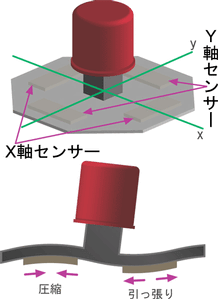 |
|---|
| 図1、2 TrackPointの根元には図1のように「ひずみゲージ」が取り付けられている。カーソルを動かすと図2のように台座部分が圧縮/伸長するので、それをひずみゲージを利用して電気信号化する。 |
ひずみゲージとは、その名の通り物体の歪みを電気信号に変換するセンサである。金属(抵抗体)は、外力を与えて伸縮させるとある範囲で抵抗値が増減する。ひずみゲージは薄い絶縁体の上に銅/ニッケルなどの抵抗体を取り付け、その両端から電線を引き出した構造になっている。これを歪みが生じる部分に貼り付け、抵抗値の変化を検出するわけだ。
 |
|---|
| 写真2 ThinkPadに実際に取り付けられている、TrackPointのモジュール。実際の部品製造はキーボード製造メーカーが行っている。 |
トレードマークの赤いキャップ(※1)も地道な努力の結晶だ。このキャップはゴム製で、当初は表面に凹凸がなく、汗などで滑りやすいと不評だった。そこで考え出されたのが表面にコーティングされた細かな突起、ThinkPadユーザーなら誰もが知っているあの「イボイボ」である。この突起は短い樹脂製の繊維を静電気で立てて植毛(接着)し、何重ものコーティングを重ねて作られたものだ。小さな部品だが、その製造工程は15工程にも渡り、原価も数円と(何銭という単位が当たり前の)この種の部品としてはかなり高価だ。このことからもTrackPointにかけるIBMの情熱が伝わってくる。
※1 赤いキャップ イボイボは「滑らない」をテーマに試行錯誤の上で生まれたものだが、使用しているうちにケバケバ感が落ちるのが今後の課題だという。ちなみにこのキャップはIBMの直販Webサイト「IBM Direct」では一番人気オプションとのこと。価格も3個入りで300円とお手ごろなうえ、送料も無料だ。
TrackPointの利点
タッチパッドの利点
TrackPointの設置にはある程度の高さが必要(キャップ部分だけでも5mm程度)であるため、薄型化を狙うノートPCでは敬遠される傾向があるが、設置面積が小さく、キーボードのホームポジションに手を置いたままでも操作できるのは、タッチパッドにはない特徴だ。また、ひずみゲージに使用する抵抗体のゲージ率(ひずみに対する抵抗変化率)を上げれば、わずかな歪みでも大きな出力が得られるため、高い分解能を持つ(小さな力にも敏感に反応する)TrackPointを作ることが可能である。TrackPointは少しの力を加えただけでカーソルが動くため、操作に慣れるまでの敷き居が高いものの、一度慣れてしまえば手放せないポインティングデバイスになる。
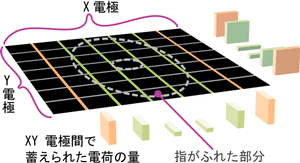 |
|---|
| 図3 静電容量方式のタッチパッドでは、指が近づくことによって生じる電界の歪みを検出して座標を決める。 |
ここで、X電極とY電極間に電圧をかけると、XY電極の交点ひとつひとつがコンデンサを形成して、一定の電荷がたまった状態になる。その上に指が近付くと、指も導体(電流を通すもの)なので、XY極の間に生じていた電界が指の方向に一部引きつけられる。つまりX電極と指との間にもうひとつのコンデンサが形成され、指が触れた部分のXY電極間にあった電荷の量が減る。これによって、X電極とY電極それぞれに流れる電流に変化が生じる。電流に変化が生じたX電極とY電極をモニタし、X軸方向の電極とY軸方向の電極が交わる点を見つければ、指がどこに触れたかを決定できる仕組みだ。
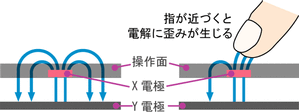 |
|---|
| 図4、5 XY電極は図4のように絶縁体を挟んで直交した状態で配置されており、電荷の量が減った電極を検出し、指の位置を決定している。 |
タッチパッドは薄く作ることができるため、厚みの制約がある薄型ノートに搭載しやすい。逆にある程度の設置面積が必要になるので、フットプリントの小さいミニノートには搭載しにくい。指で面をなぞる距離を何倍かに拡大する感覚で使えるので、初心者でも扱いやすく、操作に慣れているユーザーの絶対数が多いのも事実だ。
ThinkPad T30のタッチパッドは、ある時はなかなかTrackPointに慣れることができない人のためにはメインのポインティングデバイスとして、またある時は、TrackPointをより使いやすくするための補助デバイスとして無駄なく使える入力デバイスと言える。









































